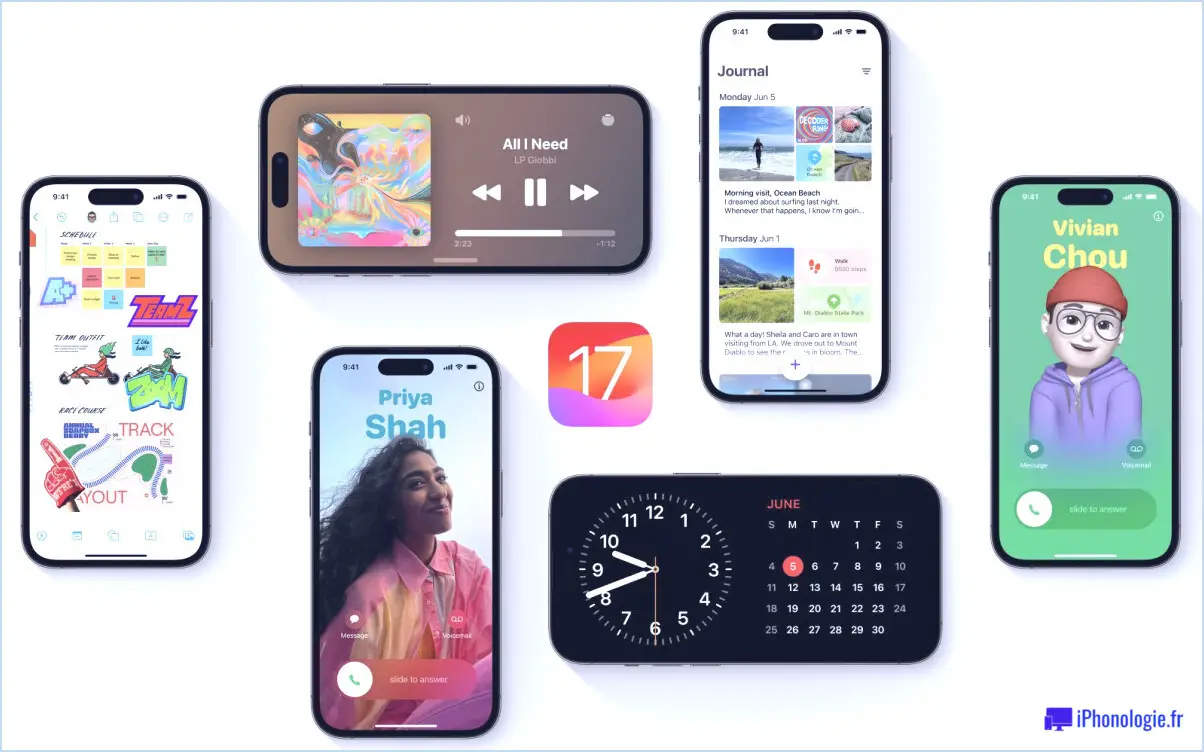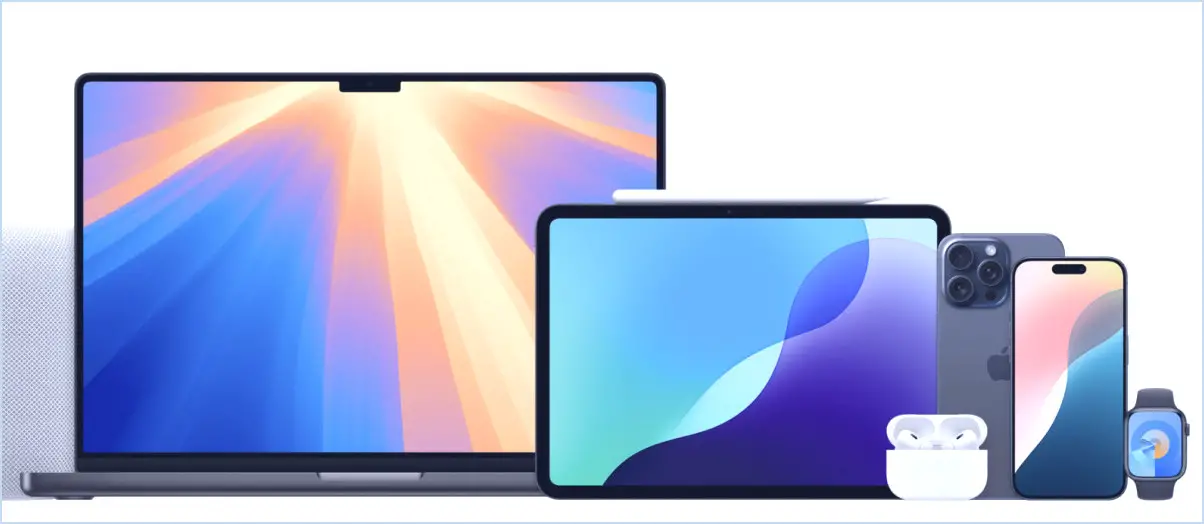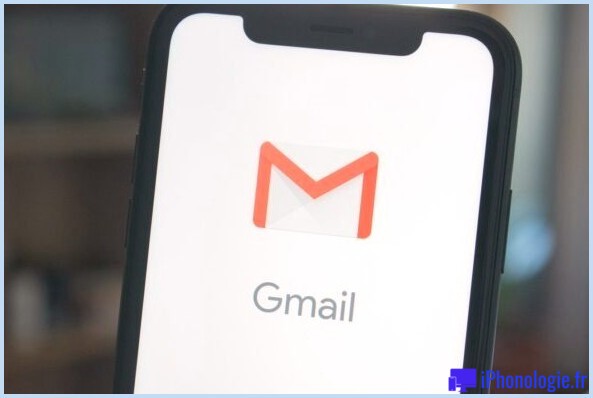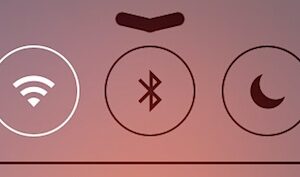La batterie de l'iPad Pro nouvellement configurée se vide rapidement ? La "restauration en cours" pourrait être la raison !

Si vous avez récemment installé un nouvel iPad Pro, iPad mini ou iPad et que vous avez découvert que la batterie se décharge exceptionnellement vite, ce qui entraîne une durée de vie inférieure à celle de la batterie de l'appareil, ne vous inquiétez pas, il y a probablement une bonne raison à cela.
En fait, si lors de la récente installation ou restauration de l'iPad vous avez décidé de restaurer à partir d'une sauvegarde iCloud, cela pourrait très bien être la raison pour laquelle la batterie de l'appareil se vide beaucoup plus vite que prévu. Nous allons vous montrer comment vérifier si ce processus de restauration se déroule en arrière-plan et comment y remédier.
Remarque : cette option s'adresse aux utilisateurs qui ont récemment installé de nouveaux appareils. Si vous n'avez pas récemment restauré l'iPad, iPad Pro ou iPad mini à partir d'une sauvegarde, ou si vous n'avez pas configuré l'appareil et transféré des données depuis un autre iPad, vous pouvez suivre des conseils plus généraux sur l'amélioration de l'autonomie de la batterie avec l'iOS 12. Et oui, bien que nous nous concentrions ici sur l'iPad, ce même matériel s'applique également à l'iPhone et à l'iPod touch.
Comment vérifier si la "restauration en cours" épuise la batterie de l'iPad
- Ouvrez l'application "Settings" dans iOS
- Aller à "Batterie"
- Attendez un instant que la section "Perspectives et suggestions" se remplisse. Si vous voyez "Restauration en cours", c'est que votre batterie se vide beaucoup plus vite que d'habitude
- Confirmez que c'est la cause de la décharge de la batterie en faisant défiler vers le bas et en cherchant "Restaurer" dans la section d'utilisation de la batterie
- En option, étudier et prendre des mesures concernant d'autres Suggestions de la batterie et idées pour d'autres applications ou comportements épuisant la batterie (comme l'activité de l'application en arrière-plan)
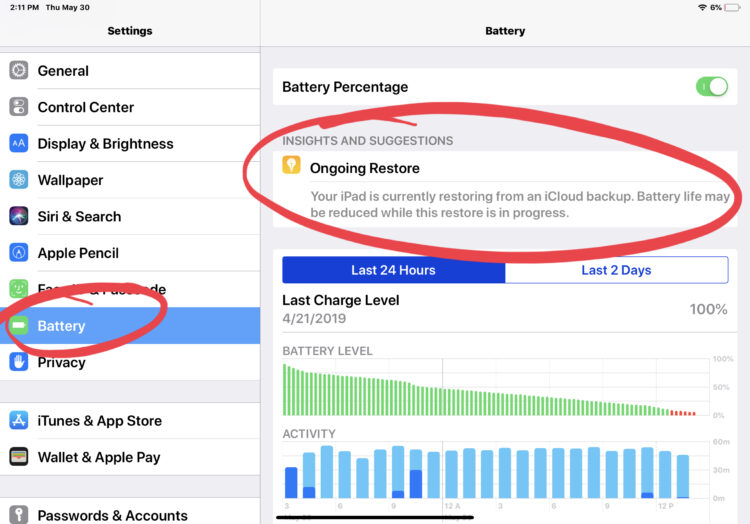
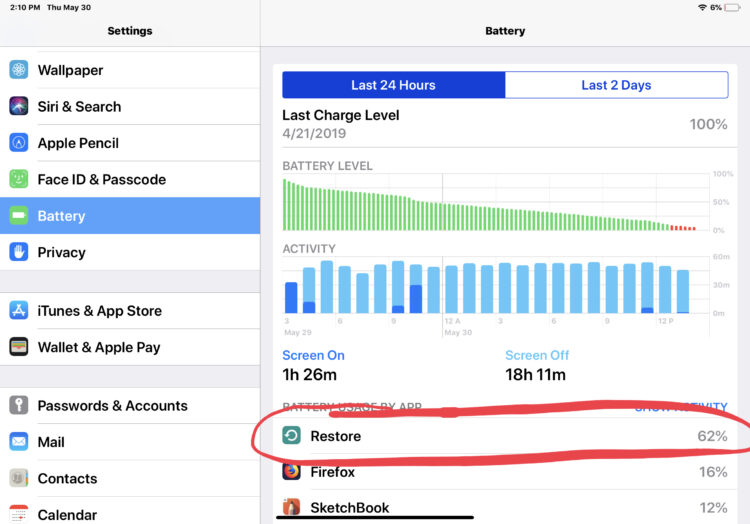
La restauration de la sauvegarde iCloud s'achèvera au fil du temps, car elle complète le téléchargement de toutes les images, photos, images, vidéos, applications, fichiers et données locaux, contacts, musique, podcasts et tout ce qui était contenu dans la sauvegarde iCloud en cours de restauration.
Combien de temps faut-il pour mener à bien la "Restauration en cours" ?
Le temps nécessaire à la restauration continue d'une sauvegarde iCloud dépend de plusieurs facteurs, mais les deux principaux éléments sont la taille de la sauvegarde iCloud à partir de laquelle la restauration est effectuée et la vitesse de la connexion internet à laquelle l'iPad est connecté.
Plus la taille de la sauvegarde iCloud qui est restaurée est importante, plus il faudra de temps pour achever le processus de restauration, et plus il faudra de temps pour que la batterie cesse de se décharger plus rapidement que d'habitude.
La restauration de sauvegarde iCloud doit être terminée pour que le processus de "Restauration continue" puisse s'achever et ainsi restaurer la longévité prévue de la batterie de l'iPad, de l'iPad Pro ou de l'iPad mini.
OK, mon iPad affiche "Ongoing Restore", alors que dois-je faire ?
Que la restauration de sauvegarde soit complète !
Assurez-vous que l'iPad est connecté à une connexion internet à haut débit (aussi rapide que possible) et laissez-le ensuite reposer connecté à cette connexion internet aussi longtemps qu'il faut pour achever le processus de restauration.
Dans les exemples de captures d'écran ici, le processus de "Restauration en cours" de la sauvegarde iCloud vers un iPad Pro fraîchement configuré a pris plusieurs jours pour restaurer une sauvegarde de 25 Go et n'est toujours pas terminé. Cela s'explique par le fait que la vitesse du réseau de connexions internet utilisée par l'iPad Pro n'est pas particulièrement rapide. Malheureusement, il n'y a rien d'autre à faire dans ce scénario que d'attendre, et pendant que la restauration en cours s'effectue sur l'iPad, la batterie continuera de se décharger plus rapidement que prévu.
Une fois la restauration terminée, la durée de vie des piles reviendra à la normale.
La sauvegarde et la restauration iCloud est une excellente fonction pour les utilisateurs d'iPhone et d'iPad, mais comme elle dépend d'une bonne connexion internet, elle présente des inconvénients notables pour les utilisateurs qui ne sont pas basés dans un endroit comme San Francisco, en Californie ou dans d'autres grandes régions métropolitaines disposant d'une infrastructure internet haut débit très développée. Cela inclut une grande partie des États-Unis et pratiquement toutes les villes de petite taille, de nombreuses banlieues et de nombreux endroits semi-ruraux ou ruraux, qui disposent souvent d'offres de haut débit de 3 à 20 Mbps au mieux. L'absence d'une infrastructure internet à haut débit suffisante dans une grande partie d'un pays ou dans une région donnée n'a évidemment rien à voir avec iCloud ou Apple, cependant. Si vous faites partie des millions de personnes qui disposent d'une connexion internet plus lente, il en sera ainsi jusqu'à ce qu'une entité décide d'investir dans un service internet local à plus haut débit.
D'accord, mais ma connexion Internet est horrible et cela prend une éternité. Y a-t-il un moyen de contourner ce processus de "restauration continue" sans fin ?
Outre le fait de trouver une connexion internet à haut débit à utiliser jusqu'à ce que la restauration de sauvegarde soit terminée sur l'iPad (ou l'iPhone), la seule autre option serait de recommencer et d'utiliser une restauration de sauvegarde iTunes au lieu de la restauration de sauvegarde iCloud.
La restauration à partir de sauvegardes iTunes nécessite un Mac ou un PC Windows avec la dernière version d'iTunes, et un câble USB pour connecter l'iPad Pro, l'iPad ou l'iPad mini à l'ordinateur. Une sauvegarde est ensuite effectuée sur l'ordinateur avec iTunes (en supposant que l'ordinateur dispose d'un espace disque suffisant pour stocker la sauvegarde), puis cette même sauvegarde iTunes est utilisée pour restaurer l'iPad pendant le processus d'installation et de restauration. Cette procédure est généralement beaucoup plus rapide car une connexion USB directe entre les appareils est généralement beaucoup plus rapide que le téléchargement de données sur Internet. Parfois, les sauvegardes d'iTunes peuvent également prendre beaucoup de temps, mais cela est généralement dû à un problème facile à résoudre, comme nous l'avons vu ici.
Vous pouvez en savoir plus sur la restauration de l'iPhone à partir des sauvegardes iCloud et iTunes en cliquant ici si vous êtes intéressé, la même méthodologie s'applique à l'iPad et à l'iPod touch.
Avez-vous une expérience du processus de restauration en cours de l'iCloud qui prend beaucoup de temps ? Avez-vous une solution pour l'accélérer ou avez-vous trouvé une alternative pour configurer votre dispositif iOS ? Partagez les commentaires ci-dessous !